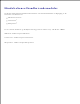Users Guide
4.
5.
Tryck till Skaffa IP-adress kommer fram och tryck eller .6.
Tryck till Panel kommer fram och tryck .7.
Tryck .8.
Tryck till IP-adress kommer fram och tryck eller .9.
Markören är placerad vid den första siffran i IP-adressen. Tryck för att mata in nummer för IP-
adressen.
10.
Tryck .11.
Markören flyttar till nästa siffra.
Repetera steg 10 och 11 till dess att alla siffror i IP-adressen är inmatade och tryck sedan .12.
Tryck .13.
Tryck till Subnätmask kommer fram och tryck eller .14.
Repetera steg 10 och 11 för att ange subnätmask och tryck sedan .15.
Tryck .16.
Tryck till Gateway-adress kommer fram och tryck eller .17.
Repetera steg 10 och 11 för att ange gateway-adress och tryck sedan .18.
Stäng av skrivaren och slå på den igen.19.
IP-adressen är tilldelad din skrivare. För att verifiera inställningen öppna webbläsaren på en dator ansluten
till nätverket och mata in IP-adressen i adressfältet på läsaren. Om IP-adressen är rätt inställd kommer Dell
Printer Configuration Web Tool visas i din webbläsare.
Du kan också ange IP-adressen till skrivaren när skrivardrivrutinerna är installerade. När du använder
funktionen Nätverksinstallation och Skaffa IP-adress är satt till AutoIP på menyn på styrpanelen, kan du
ställa in IP-adressen från 0.0.0.0 till den önskade IP-adressen på fönstret skrivarval.
Verifiera IP-inställningarna
Skriv ut en annan sida med skrivarinställningar.1.
Titta under TCP/IP rubriken på sidan skrivarinställningar för att försäkra dig om att IP-adress,
nätmask och gateway är de du väntat dig.
2.
eller